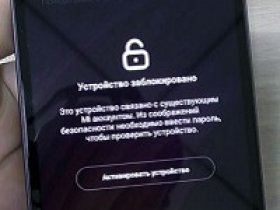Удаление второй страницы в «Инстаграме»
Удаление второй страницы в «Инстаграме»
Перед тем как удалить второй аккаунт в «Инстаграме», убедитесь, что данные, которые в нем остались, вам больше не пригодятся, поскольку восстановить страницу будет невозможно. Если сомнения относительно использования в будущем еще остались, то лучше прибегнуть к временной блокировке.
 Если страница вы уже не используете, но удалить жалко — можно ее заблокировать, в Инстаграм ее не будет видно.
Если страница вы уже не используете, но удалить жалко — можно ее заблокировать, в Инстаграм ее не будет видно.
- Кратко об использовании двух аккаунтов на одном телефоне
- Переключение между профилями
- Возможно ли отключить один профиль без потери другого
- Как убрать страницу из списка доступных
- Временное удаление аккаунта
- Полное удаление второго профиля
- С телефона
- Возможно ли с компьютера
- Как скрыть второй профиль в «Инсте»
- Как стереть информацию из телефона
Как удалить второй аккаунт в Instagram на смартфоне (Android или iPhone)
Если вы хотите удалить второй аккаунт с телефона, вам не понадобится мобильное приложение Instagram – в нем нет нужной функции. Для этого необходимо воспользоваться браузером, поэтому алгоритм удаления будет схож у смартфонов на Android и iOS.
Шаг 1. Авторизуемся в учетной записи на сайте Instagram
Открываем в браузере сайт Instagram (instagram.com). Система предложит нам скачать приложение, войти в существующий аккаунт или зарегистрироваться. Вы должны выбрать «Войти», после чего ввести логин (номер телефона, имя пользователя или электронную почту) и пароль.

Шаг 2. Открываем страницу для удаления аккаунта
Вы можете найти эту страницу через справочный центр (Настройки → Справка/Справочный центр), в поисковом окне которого необходимо набрать «Удалить аккаунт».

Среди предложенных вариантов выберите «Как удалить свой аккакунт в Instagram?». В результате вы откроете соответствующую статью, внутри которой найдете ссылку на страницу для перманентного удаления аккаунта.

Или воспользуйтесь более простым способом – сразу перейдите по этой ссылке на страницу удаления Instagram-аккаунта (instagram.com/accounts/remove/request/permanent/).
Шаг 3. Удаляем аккаунт
На открывшейся странице вы должны выбрать причину, по которой собираетесь удалить аккаунт – например, «Слишком много рекламы», «Проблемы при запуске», «Создан второй аккаунт» и т.д. Это поможет администрации Instagram улучшить работу сервиса.

Теперь вас попросят ввести пароль еще раз – чтобы убедиться в том, что это именно вы. После ввода правильного пароля останется нажать на кнопку «Удалить аккаунт …» (где «…» – ваш логин) – и ваш аккаунт будет удален навсегда.


5 диплинк сервисов для Instagram
Deeplink — это ссылка, при клике на которую рекламируемая страница открывается пользователю в приложении, а не в браузере. Когда вы кликаете под рекламным объявлением на кнопку «Подробнее» или «Подписаться» в ленте Instagram, приложение переносит вас на страницу в браузере – это неудобно, потому что в 99% случаев через браузер никто не будет подписываться на страничку, лайкать посты или писать в Директ, так как для этого необходимо авторизоваться в профиле, а это лишний раз никто делать не будет.
Почему Гугл-аккаунт стоит удалять
Перед тем как удалить аккаунт Google с телефона, необходимо еще раз все продумать и принять решение, насколько это необходимо. Оно принимается в следующих случаях:
- Вы решили продать смартфон чужому человеку или передать его в пользование родственнику. В обоих случаях желательно удалить аккаунт Google с устройства Андроид. Во-первых, это необходимо с позиции конфиденциальности, а во-вторых, новый человек не сможет пользовать телефоном до удаления профиля.
- Необходимо удалить лишние аккаунты Гугл на Андроиде, чтобы восстановить работоспособность устройства.
- Появление потребности авторизоваться под другой учеткой.
В указанных выше случаях удаление будет оправданным и необходимым. Сложней обстоит ситуация, если Гугл-аккаунт был взломан. В таком случае нужно проверить безопасность по ссылке myaccount.google.com/secure-account. Там можно узнать, к каким разделам получил доступ злоумышленник. Это позволяет принять меры по устранению возможных последствий.

Если вы решили совсем избавиться от своего дополнительного профиля в Instagram навсегда, то этот процесс также не сложен. Но нужно взять во внимание, что спустя некоторое время его уже не вернуть.
Если вас это не останавливает:
- Откройте свою главную страницу социальной сети и нажмите на кнопку, которая напоминает шестерёнку вверху страницы;
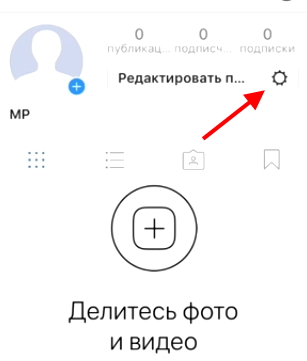 Нажмите на шестерёнку вверху своей страницы в Инстаграм
Нажмите на шестерёнку вверху своей страницы в Инстаграм
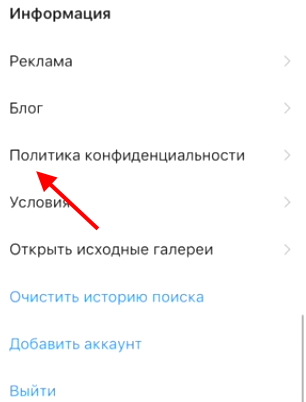
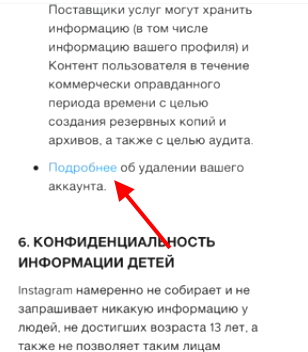
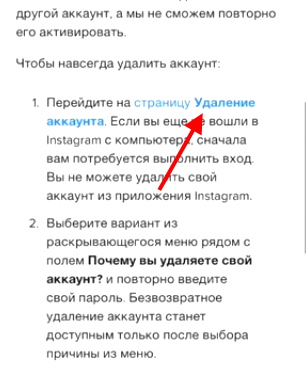
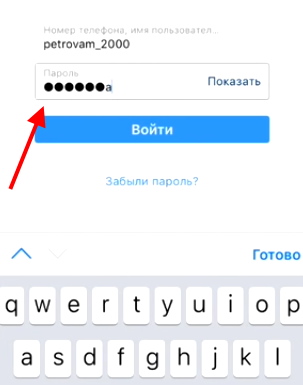
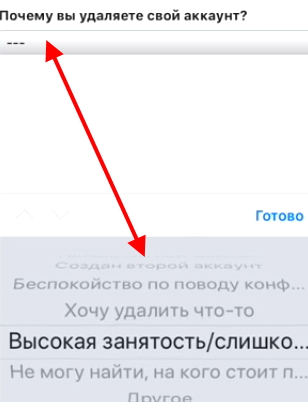
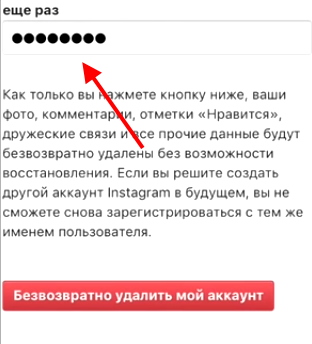
Как уже было сказано — это процесс необратим. Если вы захотите снова использовать вторую страницу, необходимо будет заводить новую.
Как временно удалить второй аккаунт в инстаграме

Временно убрать с мобилки лишнее получиться за несколько движений. Добавление второй страницы занимает намного больше времени. Если потребности в ней уже нет, взвесьте все за и против такого решение. Возврат будет происходить намного дольше и сложнее.
Если решение уже принято, следуйте описанным ниже пошаговым инструкциям.
С андроида
Чтобы снять лишнее, следует произвести ряд манипуляций, описанных последовательно в таблице:
| № | Действие |
| 1 | Выйдите из того профиля, где вы есть сейчас. |
| 2 | Если вход подтвержден одновременно в нескольких сферах, выйдите из них всех. |
| 3 | Затем приложение переведет автоматически на страницу авторизации. |
| 4 | Все аккаунты располагаются на ней, где выбирают желаемое. |
| 5 | Возле списка есть три точки. Они действуют для учетных параметров по отдельности. |
| 6 | Нажмите на три точки возле той записи, которая подлежит исчезновению. |
| 7 | В перечне действий выбираем нужное. |
| 8 | Высветится предупреждение, что при дальнейших попытка попасть необходимы будут пароль и логин для входа. |
| 9 | Если вы нажали подтверждение, эта запись удалилась. |
При таком раскладе все фотографии внутри профиля сохраняются, меняется только положение на устройстве. При последующем входе необходимо будет вручную вводить показатели.
С айфона
Поскольку мобильное приложение работает одинаково, вне зависимости от операционной системы, действия на айфоне такие же, как и на смартфоне. Если ваш аппарат поддерживает только английский язык, воспользуйтесь переводчиком, чтобы понимать, какие действия от вас хочет устройство. Для телефона андроид и айфона алгоритмы одинаковые, поэтому пользуйтесь тем правилом, которое описано выше.
Что делать, если аккаунт не удаляется
Бывают и такие ситуации, когда удалить или отвязать аккаунт не получается. Связано это с целым рядом причин. Наиболее популярные из них описаны ниже:
- нет надежного соединения с Глобальной сетью. Если человек пользуется мобильным Интернетом или ловит его от слабой точки доступа, работающей на модеме, то процедура удаления может быть прервана. Объясняется это тем, что данные на сервера Гугл не могут определяться в полном объеме и своевременно. Следует провести операцию при наличии более стабильного соединения;
- вход в аккаунт не выполнен или пароль его изменен. Пункт напрямую исходит из первого. Если человек долгое время не пользовался телефоном и на нем отключен Интернет, то, возможно, пароль от аккаунта уже был поменян, поэтому войти в него не удастся;
- проблемы на серверах Google. Бывает это очень редко, но вполне имеет место быть. Суть в том, что компьютеры, которые обрабатывают запросы на отвязку или удаление, попросту находились в ремонте и т. д. В результате процедуру нельзя было осуществить. Такое почти никогда не бывает, поэтому причину нужно искать в другом.
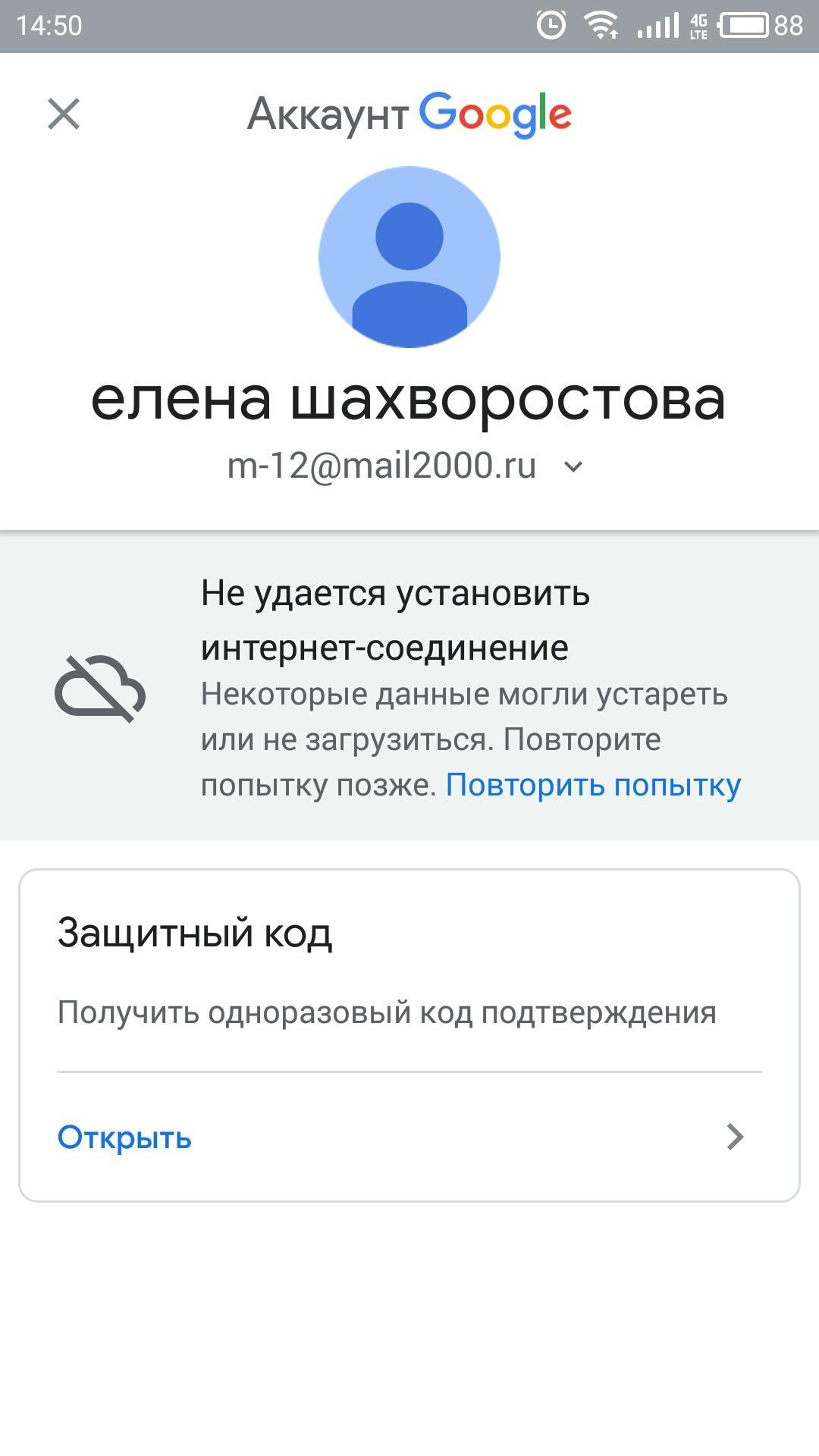
Отсутствие Интернета становится одной из причин невозможности удаления аккаунта
Таким образом, было рассказано, как удалить аккаунт Гугл с телефона андроид и какими методами для этого можно воспользоваться. Некоторые их них незаслуженно забыты, а некоторые подходят для всех телефонов под управлением операционной системы андроид. Выполнить шаги инструкции можно и с Samsung, Meizu, HTC, Xiaomi, Honor или Huawei. Все зависит лишь от оболочки, которую использует тот или иной производитель. Обычно они сохраняют стандартные пути к настройкам.
Зачем нужно удалять учетную запись?
Деактивация учетной записи необходима в том случае, если вы забыли пароль доступа к старому профилю, передали свое устройство другому человеку или просто хотите создать абсолютно новый аккаунт для удобного использования YouTube и социальной сети Google+.
Иногда пользователи могут сталкиваться с ситуациями, когда учётная запись взламывается. В таком случае, злоумышленник может удаленно считывать данные ваших кредитных карт, логины и пароли от различных сайтов. Единственное решение проблемы – удаление профиля или его отвязка от телефона.
Если вы не хотите выполнять отвязку аккаунта от операционной системы, но нужно остановить отправку данных и синхронизацию учетной записи с телефоном, необходимо временно отключить действие аккаунта в настройках телефона. В любой момент можно выполнить повторное включение учетной записи на вашем смартфоне.
Обратите внимание! После удаления учетной записи она не только исчезает из вашего смартфона, но и навсегда удаляется из сервера Google. Это означает, что получить доступ к своим подпискам, электронным письмам и другим важным данным вы больше не сможете ни с одного устройства и браузера. Если же аккаунт нужно удалить только на телефоне, рекомендуется создать вторую учетную запись и привязать её к устройству, а первый профиль временно отключить. Таким образом, отключенный аккаунт останется доступным для использования на любом другом гаджете.
Удаление аккаунта Гугл – пошаговая инструкция для 4-х способов
Существует 4 основных способа, как удалить аккаунт Гугл в ОС Андроид. Каждый из методов необходимо использовать в зависимости от установленной версии операционной системы и от наличия прав суперпользователя.
Способ 1 – Через настройки Android
Данный метод удаления учетной записи – простой, быстрый и безопасный. Используйте его в таких случаях:
- У вас появилась необходимость стереть профиль, чтобы вместе с ним удалить и появившиеся ошибки электронной почты, календаря, сервисов Google. После временного удаления пользователь сможет повторно выполнить авторизацию и использовать этот аккаунт;
- Вы отдаете смартфон или планшет другому человеку и не хотите, чтобы он прочел ваши сообщения или имел доступ к YouTube и вашим социальным сетям;
- Вы хотите авторизоваться с новым аккаунтом и есть необходимость использовать существующий аккаунт на компьютере или другом телефоне.
В результате выполнения этого метода, все настройки, пользовательские данные и программы в мобильном гаджете будут сохранены. По сути, вы не удаляете профиль, а просто отвязываете его от своего смартфона.
Следуйте инструкции:
- Откройте главное меню на своем смартфоне и зайдите в окно настроек;
- Перейдите в раздел «Личные»;
- Кликните на раздел «Учетные записи»;
- В отрывшемся окне появятся данные о привязанном аккаунте Гугл, который синхронизирован с Андроид. Кликните на клавишу дополнительных настроек в правом углу;
- В появившемся списке нажмите на «Удалить запись».
Закрыть доступ в настройках аккаунта Google
Из соображений безопасности личных данных рекомендуется постоянно контролировать раздел настроек Gmail-аккаунта, связанный с разрешениями, выдаваемыми различным приложениям и сервисам. Это происходит, когда пользователь скачивает новое приложение, участвует в каком-либо конкурсе, авторизуется на полезном сервисе и т.д.: многие не хотят тратить время на новую авторизацию, придумывать пароль, запоминать его и т.д. Для таких случаев сайты и программы услужливо предлагают авторизоваться «в один клик» с помощью аккаунта Google, Вконтакте и т.д.
Мало кто задумывается, что в этот момент стороннее приложение или сервис получает доступ к множеству сведений: от открытой личной информации в профиле до местоположения пользователя. И если при установке приложений из Плей-маркета это можно проследить (запрашивая разрешения, программа показывает список, к чему она получит доступ), то при авторизации на сайтах пользователь вслепую разрешает стороннему сервису брать информацию из своего профиля Гугл.
Если без этого приложения или сайта никак не обойтись, то нужно помнить о том, что по окончании его использования доступ к данным все равно остается. Закрыть его можно вручную в соответствующем разделе настроек сервиса Google.
Для этого нужно зайти в свой аккаунт с компьютера (или через браузер телефона – в полную версию) и найти в настройках пункт «Разрешения» («Permissions»). На экране появится список сервисов, имеющих на этот момент доступ к основной информации профиля, и приложений, берущих сведения о контактах, содержимом Гугл-диска и других данных, не подлежащих публичному разглашению.
Здесь же будут видны устройства, на которых когда-либо был привязан данный аккаунт: проданные, потерянные, сломанные телефоны, планшеты и т.д. Если эти гаджеты сейчас находятся в чужих руках, нужно также запретить им доступ, т.е. удалить привязку.
Контроль этих настроек – вопрос личной и информационной безопасности пользователя, поэтому стоит внимательно относиться к любому запросу авторизации через Gmail (и другие почтовые сервисы и соцсети), а также периодически контролировать выданные разрешения и удалять ненужные.
Альтернатива удалению страницы
Кроме безвозвратной блокировки странички в соцсети, есть пара альтернативных вариантов. А именно:
- временное ограничение доступа;
- переключение аккаунта в режим «Закрытый профиль».
В первом случае учётная запись заблокируется на 30 дней и станет «невидимой» для всех пользователей сети. Чтобы это сделать, нужно:
- Зайти на сайт Инстаграма и выполнить вход на необходимый аккаунт.
- Перейти в главное меню и нажать на кнопку «Редактировать профиль».
- Пролистать вниз и щёлкнуть на «Временно заблокировать».
- Подтвердить операцию.
На заметку. Если всё же захотите восстановить доступ, то просто авторизуйтесь на заблокированном профиле.
Второй способ подразумевает собой ограничение доступа для всех не подписчиков. Если это то, что вам нужно, то:
- Зайдите в соцсеть.
- В настройках в разделе «Конфиденциальность» поставьте галочку на «Закрытый профиль».
- Сохраните изменения.
Можно отвязать этот профиль от приложения и тогда он больше не будет «мозолить» вам глаза. Для этого:
- Вернитесь в настройки.
- Тапните на гиперссылку «Выйти из аккаунта «имя пользователя»».
- Снимите галочку с «Запомнить информацию для входа».
Избавиться от дополнительных страничек можно в два счёта. Для этого пошагово повторите руководство в этой статье и тогда в процессе не возникнет никаких трудностей.